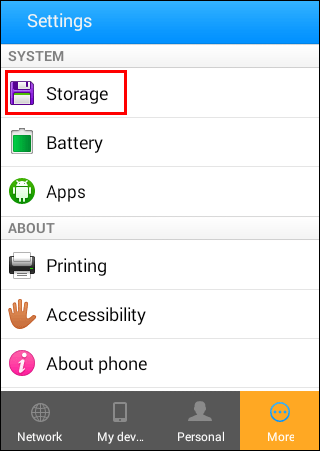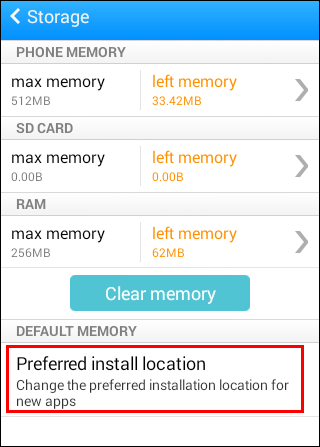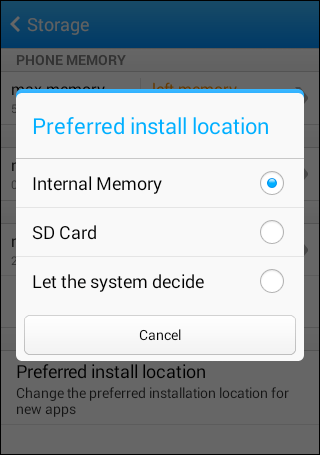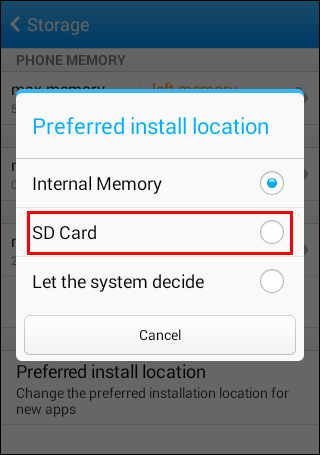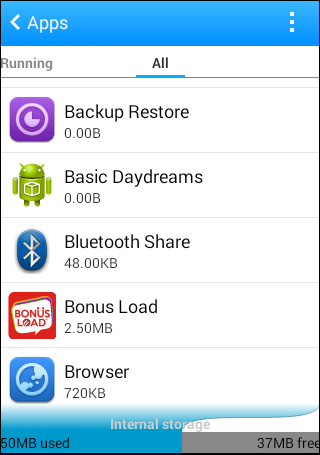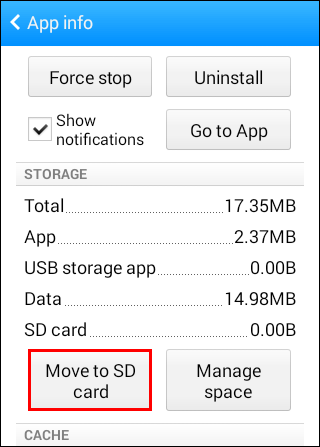Per impostazione predefinita, Google Play utilizza la memoria interna del telefono per archiviare le tue app. Tuttavia, cosa succede quando si desidera modificare la posizione di download o esaurire lo spazio? Puoi semplicemente cambiare la posizione di download.

In questo articolo, ti guideremo attraverso i passaggi per modificare la posizione di download di Google Play. Sarai un esperto dopo aver letto la nostra guida. Risponderemo anche ad alcune domande pertinenti.
Come modificare la posizione di download predefinita in Google Play?
Puoi modificare la posizione di download predefinita per le tue app quando le installi tramite Google Play. Tuttavia, Google Play stesso non ti consente di farlo. Dovrai andare alle impostazioni del tuo telefono.
Ti forniremo alcuni semplici passaggi, poiché ogni telefono ha un percorso diverso. Questo percorso di base dovrebbe essere sufficiente per guidarti attraverso il processo. Ecco come modificare la posizione di download predefinita.
- Vai alle impostazioni del tuo telefono.
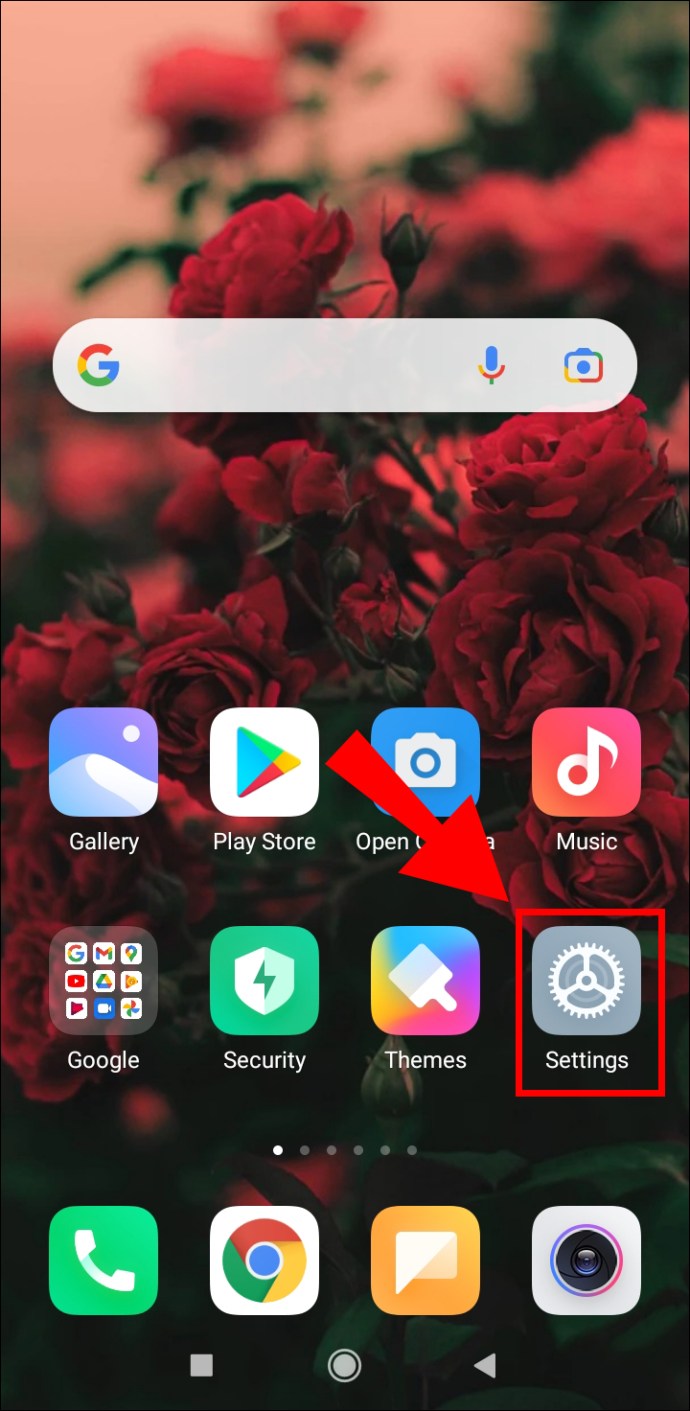
- Individua l'opzione "Archiviazione".
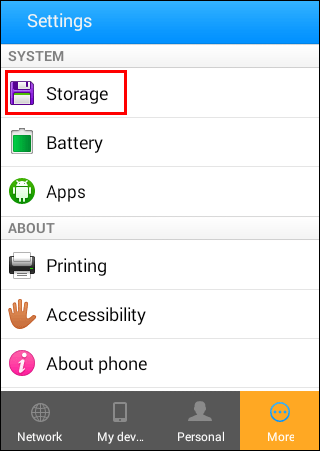
- Vai a "Posizione di archiviazione preferita" o un'opzione simile.
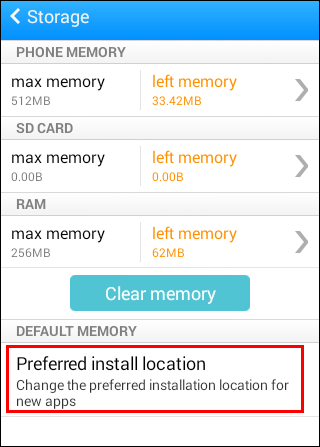
- Seleziona la posizione di installazione preferita.
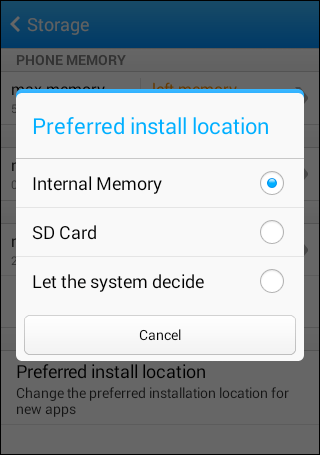
Ciò ti consentirà di passare dalla memoria interna alla scheda SD o viceversa. Alcuni telefoni hanno anche un'opzione "Lascia decidere al sistema". Tuttavia, il processo esatto varia da produttore a produttore.
Neanche tutti i telefoni possono farlo. Dovrai verificare se esiste un'opzione per installare automaticamente le tue app altrove.
Come modificare la posizione di download di Google Play Store su una scheda SD?
Lo stesso metodo sopra può essere utilizzato per cambiare la posizione di download predefinita su una scheda SD. Ecco come:
- Vai alle impostazioni del tuo telefono.
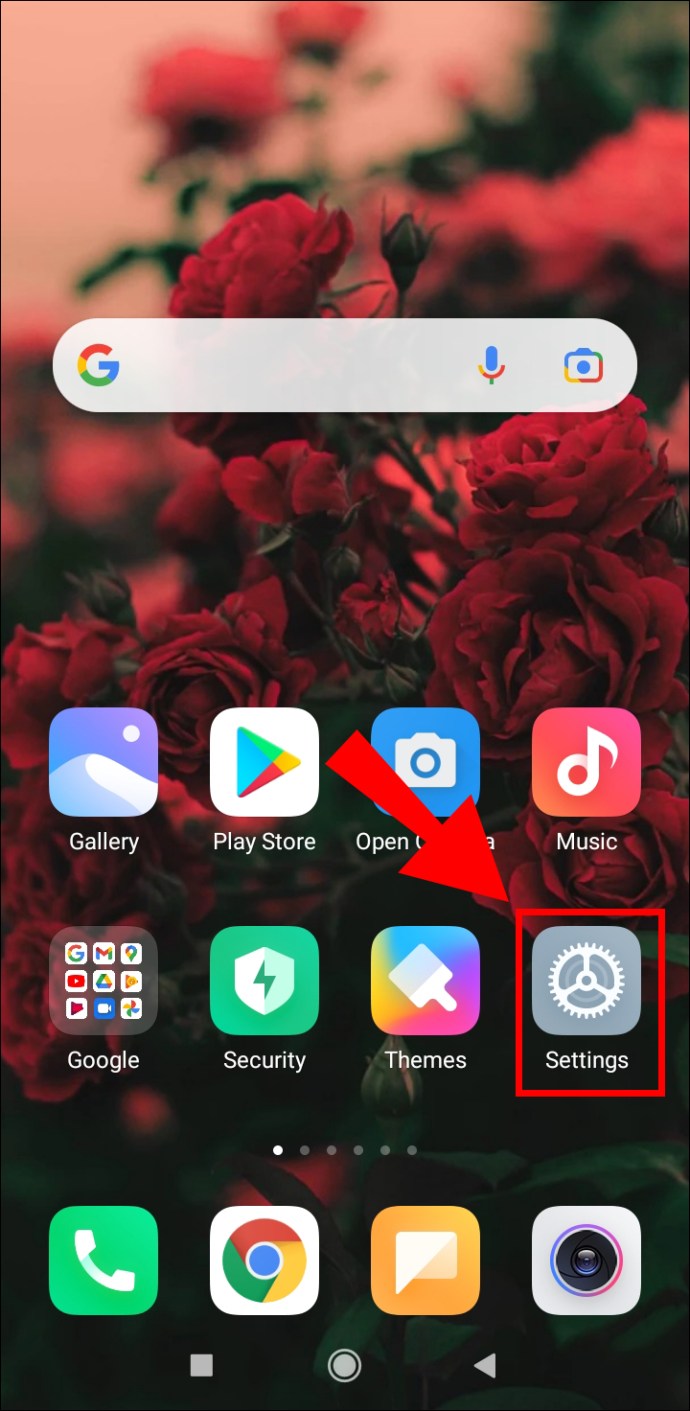
- Individua l'opzione "Archiviazione".
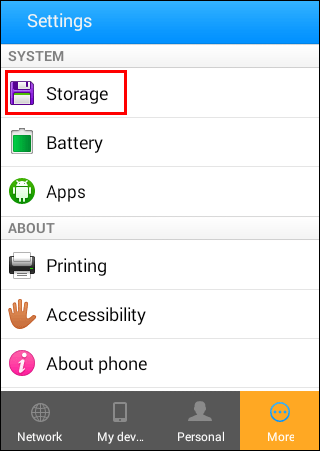
- Vai a "Posizione di archiviazione preferita" o un'opzione simile.
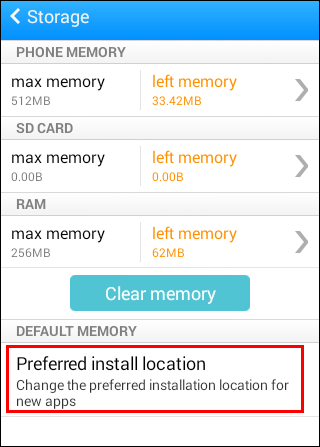
- Seleziona l'opzione Scheda MicroSD.
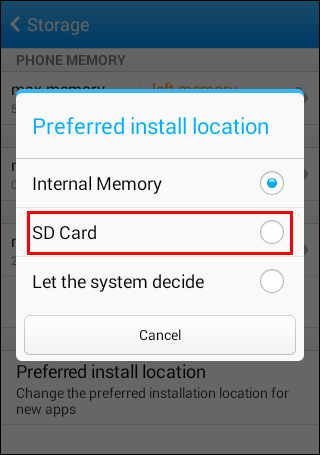
- Ora dovresti essere in grado di installare le tue app sulla tua scheda SD.
Tuttavia, alcuni telefoni non ti permetteranno di farlo. Non preoccuparti, ci sono altri modi per installare app per impostazione predefinita sulla tua scheda SD. Uno di questi è "adottare" la tua scheda SD come memoria interna.
I passaggi per l'adozione di una scheda SD sono i seguenti:
- Inserisci una scheda SD nel telefono.
- Seleziona "Configura" o vai su "Archiviazione e USB", quindi seleziona la scheda SD prima della formattazione come interna se la prima opzione non viene visualizzata.
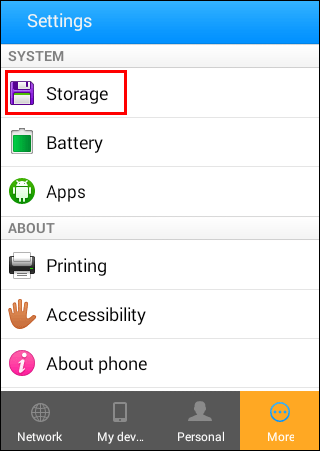
- Seleziona "Usa come memoria interna" se viene visualizzata l'opzione.
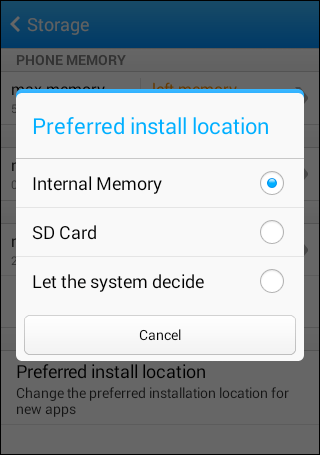
- Seleziona "Cancella e formatta" per pulire la scheda SD.
- Devi spostare le app sulla scheda SD nella memoria interna o eliminarle comunque.
- Attendi il completamento del processo di formattazione.
- Le tue app dovrebbero essere scaricate sulla scheda SD d'ora in poi.
Questo metodo funziona con Android 6.0 Marshmallow o versioni successive. Inoltre, non rimuovere la scheda dal telefono a meno che non sia assolutamente necessario. Dopo il processo di formattazione, non sarai in grado di utilizzarlo su nessun altro dispositivo a meno che non lo formatti di nuovo.
Quando adottata come memoria interna, la scheda MicroSD viene formattata come unità EXT4 e crittografata con crittografia AES a 128 bit. Questo funziona per prevenire violazioni della sicurezza e adattare la carta alla sua nuova funzione. Tuttavia, come accennato in precedenza, potrai utilizzarlo solo sul tuo telefono attuale.
Inoltre, non puoi scollegare la scheda SD e trasferire file al suo interno come faresti normalmente.
Dovresti eseguire il backup dei tuoi dati prima di provare, nel caso qualcosa vada storto. A meno che tu non stia utilizzando una scheda SD completamente vuota, ti consigliamo questo.
Il tipo di scheda SD che utilizzerai influisce anche sulla velocità di caricamento. Dovresti ottenere una scheda MicroSD almeno di Classe 10 e UHS. Questo ti costerà di più ma è importante per la velocità di caricamento.
Il telefono analizzerà la scheda prima che tu possa formattarla. Se si tratta di un modello più economico, verrai avvisato che le tue app balbetteranno o il trasferimento dei dati richiederà più tempo. Puoi ignorare l'avviso, ma non è consigliabile farlo.
Come modificare manualmente la posizione dell'app?
Alcuni telefoni non hanno un modo per modificare manualmente la posizione di download, quindi dovrai spostare le app da solo. Questo può essere fatto solo su alcuni telefoni. I passaggi esatti possono variare in base al modello e al produttore del telefono.
Diamo un'occhiata a come puoi farlo:
- Vai alle impostazioni."
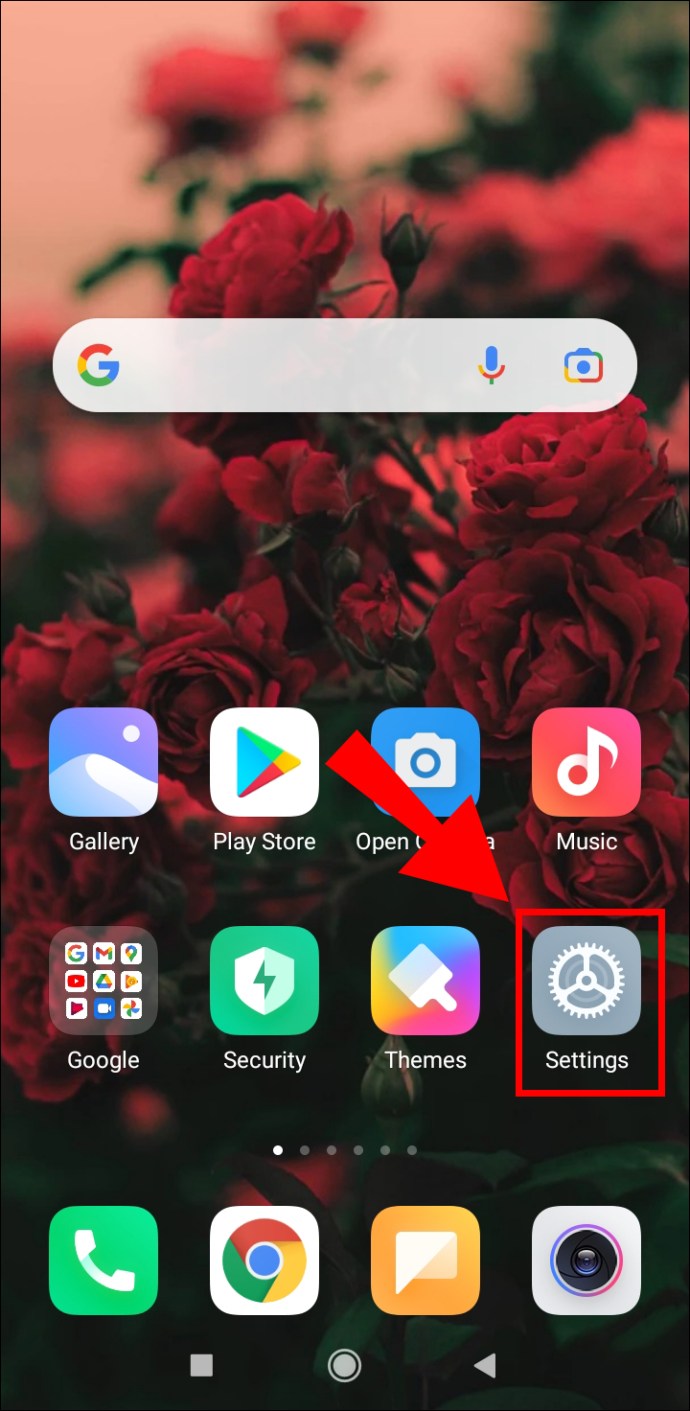
- Vai al menu "App".
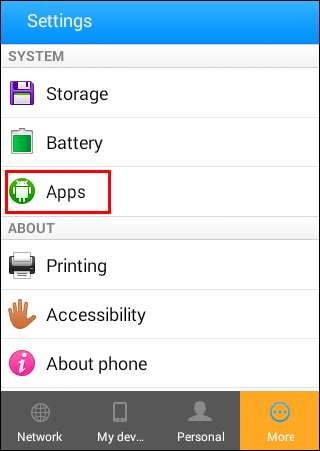
- Seleziona l'app che vuoi spostare.
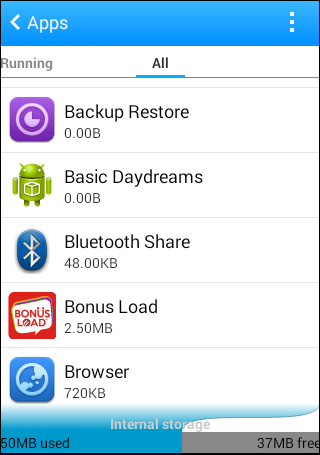
- Se c'è un'opzione per "Sposta su scheda SD" puoi selezionarla.
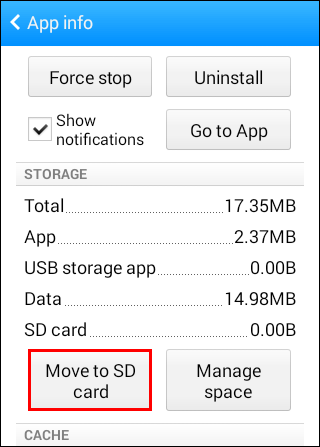
- In caso contrario, alcuni telefoni richiedono di raggiungere l'opzione tramite un gestore di app.
- Seleziona l'opzione per spostarti.
- La tua app dovrebbe essere trasferita.
Questo metodo non avrà lo stesso aspetto su tutti i dispositivi. Alcuni dispositivi non ti consentono nemmeno di farlo per impostazione predefinita.
Come risparmiare spazio per l'archiviazione interna?
Poiché alcuni telefoni sono programmati per impedire lo spostamento della posizione di download predefinita di Google Play, non hai altra scelta. Dovresti risparmiare spazio di archiviazione interno per le tue app.
Ecco alcuni modi per risparmiare spazio:
- Rimuovere i file indesiderati.
Molti file di grandi dimensioni non devono rimanere sul telefono o nella memoria interna. Puoi eliminarli o spostarli sulla scheda SD per risparmiare spazio. Molti telefoni Android hanno funzioni per aiutare a eliminare i file indesiderati.
- Trasferisci foto e video su un servizio cloud.
Invece di una scheda esterna, puoi anche trasferire questi file su un servizio cloud. Il rovescio della medaglia è che avrai bisogno di una connessione Internet per accedervi. Tuttavia, liberi molto spazio sul telefono e sulla scheda esterna.
- Disinstalla le app non necessarie.
Alcune app non sono così importanti per te o sono obsolete. Puoi semplicemente disinstallarli e risparmiare spazio.
- Cancellazione delle cache.
Alcune app hanno molti dati memorizzati nella cache che puoi eliminare. Anche se alcune app si apriranno più lentamente la prossima volta che le utilizzerai, libererai molto spazio. Il tuo telefono diventa anche leggermente più veloce nel complesso.
- Usa un ottimizzatore.
Alcuni marchi di telefoni come Samsung hanno app di ottimizzazione sui propri dispositivi. Puoi usarli per trovare qualsiasi cosa che occupi la memoria. Dai duplicati ai dati della cache, queste app di ottimizzazione sono utili per aiutare a mantenere un dispositivo sano e veloce.
Domande frequenti su Google Play
Diamo un'occhiata ad alcune domande su Google Play che le persone si pongono comunemente:
Google Play Store e Google Play Services sono la stessa cosa?
No, non sono la stessa app. Il primo è il modo in cui scarichi le app da utilizzare sul tuo telefono. Quest'ultimo viene utilizzato per connettere le app ad altri prodotti Google come Maps e Google Sign In.
Inoltre, non puoi disinstallare Google Play Services. Tuttavia, non consumerà molto la batteria, quindi è meglio lasciarlo da solo.
Google Play Store è gratuito?
Se stai utilizzando il Play Store solo per scaricare app per il tuo telefono, non devi pagare nulla per le app gratuite. Se vuoi caricare un'app, è una storia diversa.
Se desideri distribuire app sul Play Store, dovrai pagare una commissione una tantum di $ 25. Ciò ti consentirà di accedere alla Console per gli sviluppatori di Google Play. Una volta pagato, puoi caricare un'app tutta tua.
Altrimenti, Google Play Store è gratuito e viene fornito con quasi tutti gli smartphone moderni per impostazione predefinita.
Puoi installare Google Play su iPhone?
No, non puoi, almeno non normalmente. iOS ha le sue versioni di alcune app Google come Google Play Books e Google Play Music, ma non è possibile installare Google Play Store sul tuo iPhone per impostazione predefinita.
Dove vanno a finire i download di Google Play?
Normalmente, i download di Google Play vanno nella memoria interna. I file andranno in un file chiamato "dati" ma non sarai in grado di accedervi senza eseguire il root del telefono.
Puoi disinstallare Google Play Store?
Sì e no. Google Play Store è un'app di sistema, quindi non puoi rimuoverla dal telefono senza il rooting. Tuttavia, puoi disinstallare e reinstallare i suoi aggiornamenti per risolvere gli errori.
I passaggi per disinstallare gli aggiornamenti di Google Play Store sono:
1. Vai su "Impostazioni".
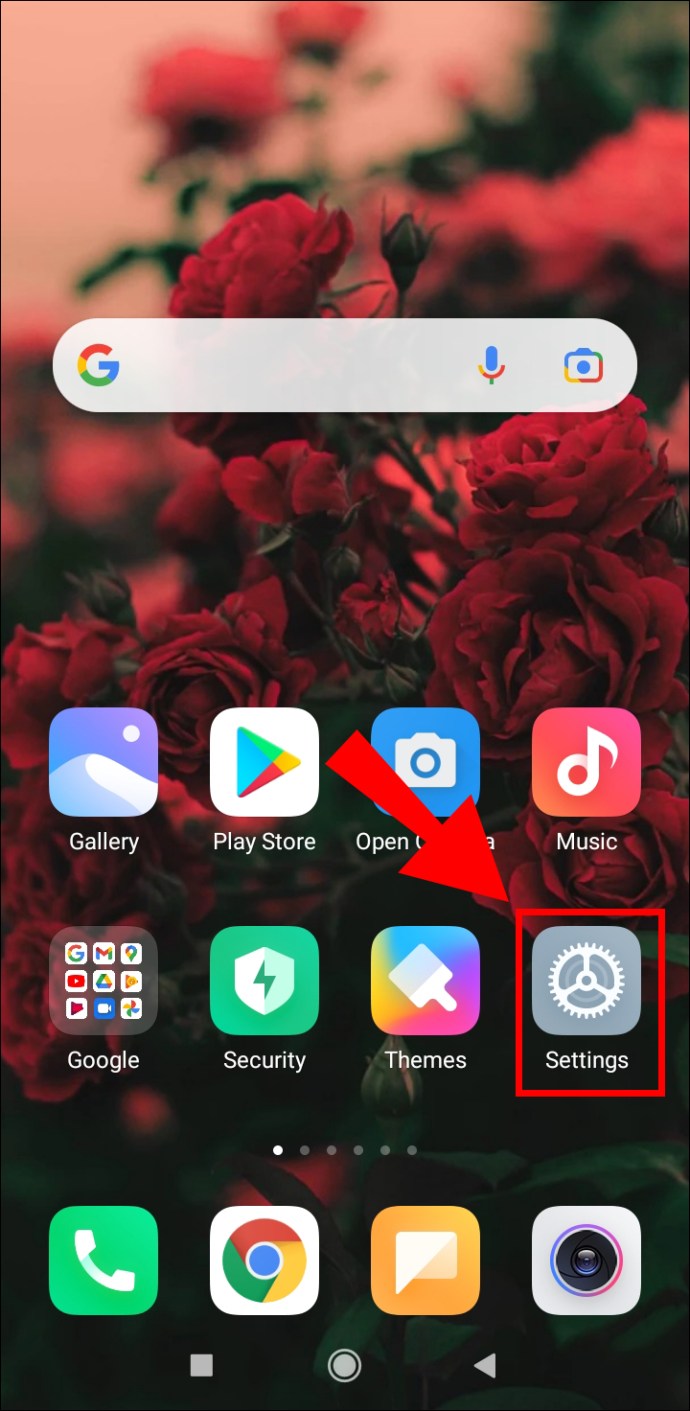
2. Individua l'opzione "App".
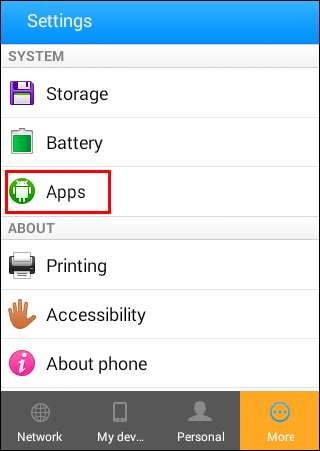
3. Cerca "Google Play Store".
4. Selezionalo e vai nel menu.
5. Seleziona "Disinstalla aggiornamenti" e conferma se richiesto.
6. Dopo un momento, gli aggiornamenti dovrebbero essere disinstallati.
Questo viene fatto per dare a Google Play Store un riavvio pulito. A volte gli errori possono essere risolti in questo modo. Tutto quello che devi fare è aggiornare di nuovo l'app.
Google Play rende difficile cambiare la posizione di download
Purtroppo, alcuni telefoni rendono difficile o addirittura impossibile cambiare la posizione di download. Non preoccuparti, ci sono ancora modi per spostare le tue app. Se il tuo telefono lo consente, dovresti essere in grado di liberare spazio di archiviazione interno.
Ti piace usare Google Play Store? Quante app hai sul telefono? Dicci nella sezione commenti qui sotto.